혹시 내 컴퓨터가 바이러스나 악성코드에 감염된 걸까요? 😨 악성코드는 사용자 몰래 설치되어 개인정보를 탈취하거나 시스템을 손상시키는 위험한 소프트웨어예요. 단순한 오작동처럼 보일 수도 있지만, 방치하면 큰 피해로 이어질 수 있어요.
이 글에서는 악성코드에 감염되었는지 확인하는 5가지 방법을 소개할게요. 누구나 쉽게 체크할 수 있는 방법이니, 내 PC가 안전한지 점검해 보세요! 🔍

🐢 컴퓨터 속도가 느려졌다면?
평소보다 컴퓨터가 느려졌다면 악성코드 감염을 의심해 볼 필요가 있어요. 특히, 특정 프로그램을 실행하지 않았는데도 CPU 사용량이 높다면 주의해야 해요.
작업 관리자(Task Manager)에서 "CPU", "메모리", "디스크" 사용량을 확인해 보세요. 정체불명의 프로세스가 자원을 과도하게 차지하고 있다면 악성코드일 가능성이 높아요.
특정 프로세스가 의심된다면, 이름을 검색하여 악성코드인지 확인해 보세요. 일반적으로 알려진 프로세스가 아니라면 제거하는 것이 좋아요.
🔍 컴퓨터 속도 저하 원인 비교
| 원인 | 특징 | 해결 방법 |
|---|---|---|
| 악성코드 감염 | 백그라운드에서 리소스를 소모 | 안티바이러스 검사 및 삭제 |
| 불필요한 프로그램 | 많은 프로그램이 자동 실행됨 | 작업 관리자에서 비활성화 |
| 하드웨어 문제 | 디스크 사용량 100% 현상 | 디스크 정리 및 SSD 교체 |
이제부터 다른 악성코드 감염 신호도 살펴볼게요. 👀

📢 갑자기 광고 팝업이 뜬다면?
컴퓨터를 사용하다가 갑자기 광고 창이 계속 뜬다면, 애드웨어(광고성 악성코드)에 감염된 걸 수도 있어요. 특히, 특정 사이트를 방문하지 않았는데도 광고가 뜬다면 주의해야 해요.
브라우저 설정을 확인하고 알 수 없는 확장 프로그램이 설치되었는지 점검해 보세요. 크롬, 엣지, 파이어폭스 등에서 '확장 프로그램 관리'로 들어가 보면 확인할 수 있어요.
또한, 보안 프로그램으로 정밀 검사를 실행해 보세요. 광고 팝업을 무시하면 더 심각한 악성코드로 발전할 가능성이 있어요.
🚨 애드웨어와 정상 프로그램 비교
| 항목 | 정상 프로그램 | 애드웨어 |
|---|---|---|
| 설치 과정 | 사용자가 직접 설치 | 무료 프로그램과 함께 몰래 설치 |
| 광고 표시 | 광고 없음 또는 선택적 표시 | 무작위로 광고 팝업 표시 |
| 삭제 방법 | 제어판에서 쉽게 제거 가능 | 전용 삭제 툴 필요 |
광고 팝업이 계속 뜬다면 즉시 점검하고, 의심스러운 프로그램을 삭제하는 것이 좋아요! 💻

🛠 알 수 없는 프로그램이 설치되었다면?
내가 설치하지 않은 프로그램이 목록에 있다면, 악성코드가 자동으로 설치되었을 가능성이 높아요. 특히, 이름이 이상하거나 출처가 불분명한 프로그램이라면 주의해야 해요.
제어판의 '프로그램 및 기능'에서 설치된 목록을 확인하고, 모르는 프로그램이 있다면 검색해 보세요. 만약 악성코드라면 제거해야 해요.
또한, 백그라운드에서 실행되는 프로세스도 점검하는 것이 좋아요. 작업 관리자를 열고 정체불명의 프로세스가 있는지 살펴보세요.
🛑 정체불명의 프로그램 확인 방법
| 점검 방법 | 설명 |
|---|---|
| 제어판 확인 | 설치된 프로그램 목록 점검 |
| 작업 관리자 | 의심스러운 프로세스 점검 |
| 자동 실행 프로그램 | 부팅 시 실행되는 목록 점검 |
알 수 없는 프로그램은 바로 삭제하고, 바이러스 검사를 실행하는 것이 중요해요! 🦠

🌐 네트워크 활동이 이상하다면?
만약 인터넷을 사용하지 않고 있는데도 네트워크가 과도하게 사용된다면, 악성코드가 백그라운드에서 데이터를 전송하고 있을 가능성이 있어요. 이런 경우, 해킹이나 정보 유출이 발생할 수도 있으니 주의해야 해요!
작업 관리자(Task Manager)에서 "네트워크" 탭을 확인하면 어떤 프로그램이 인터넷을 많이 사용하는지 볼 수 있어요. 만약 정체불명의 프로그램이 네트워크를 과도하게 점유하고 있다면, 즉시 조치해야 해요.
또한, 공유기 관리 페이지(192.168.0.1 또는 192.168.1.1)에서 연결된 기기 목록을 확인하세요. 내가 모르는 기기가 연결되어 있다면, 비밀번호가 유출되었을 가능성이 있어요.
🚦 의심스러운 네트워크 활동 점검 방법
| 확인 방법 | 설명 |
|---|---|
| 작업 관리자 | 네트워크 사용량이 높은 프로세스 점검 |
| 공유기 설정 확인 | 알 수 없는 기기가 연결되었는지 확인 |
| 방화벽 로그 | 비정상적인 네트워크 접근 기록 점검 |
만약 의심스러운 네트워크 활동이 계속된다면, 공유기 비밀번호를 변경하고 보안 프로그램으로 검사를 진행하세요! 🔒
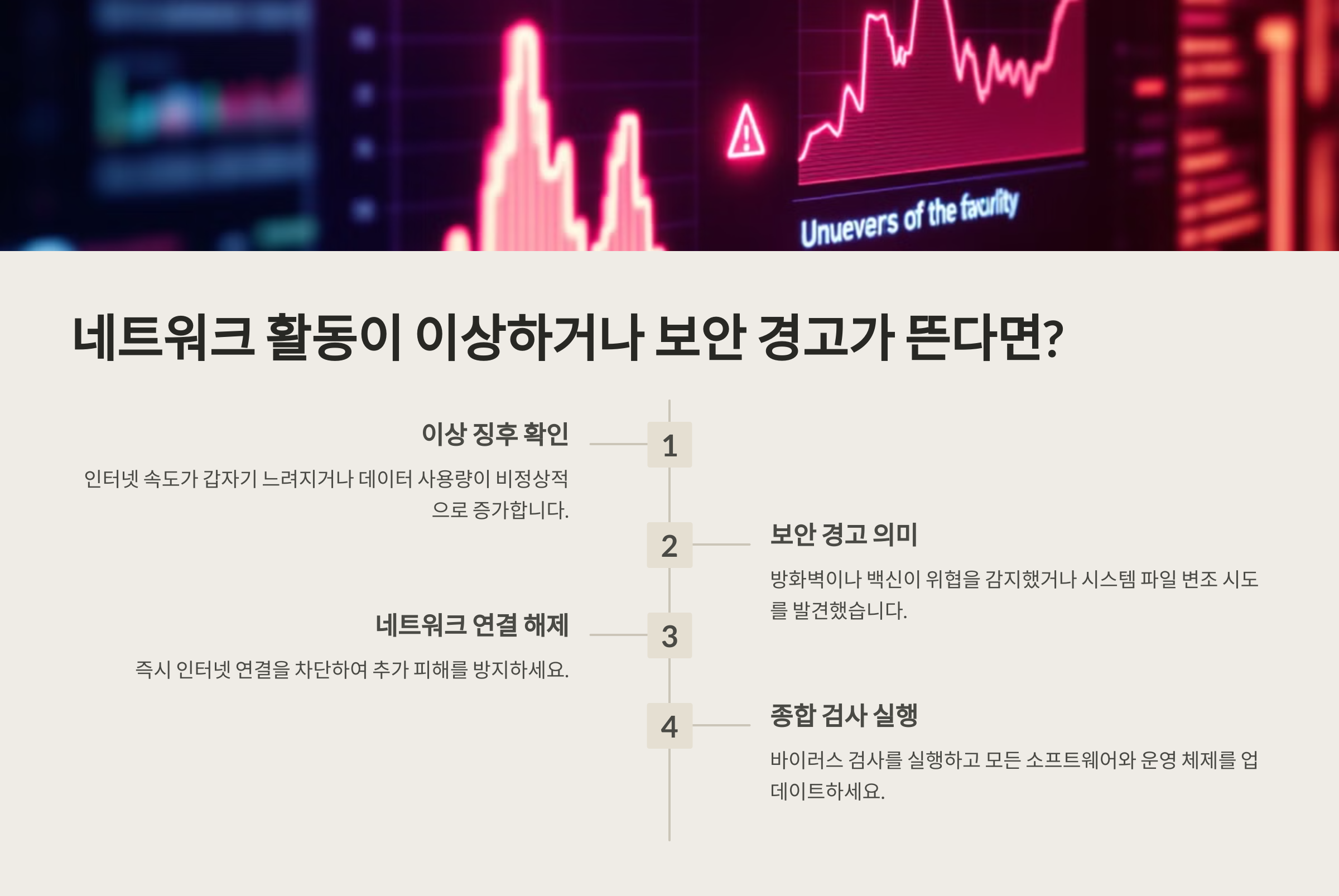
⚠️ 보안 경고가 뜬다면?
컴퓨터를 사용하는데 갑자기 "보안 경고" 창이 뜨면서 바이러스 감염을 알리는 메시지를 본 적 있나요? 이런 팝업은 가짜 보안 프로그램이거나 피싱 사이트일 가능성이 높아요.
특히, "지금 다운로드하세요", "즉시 문제 해결" 같은 메시지가 나오면서 특정 프로그램을 설치하도록 유도한다면 조심해야 해요. 이는 오히려 악성코드를 설치하도록 유도하는 경우가 많아요.
만약 공식적인 백신 프로그램(윈도우 디펜더, 노턴, 카스퍼스키 등)에서 경고를 띄운다면 신뢰할 수 있지만, 브라우저에서 갑자기 뜨는 경고 팝업은 무조건 닫아야 해요.
🔍 진짜 vs 가짜 보안 경고 비교
| 구분 | 진짜 보안 경고 | 가짜 보안 경고 |
|---|---|---|
| 발신 주체 | 백신 프로그램 | 웹사이트 팝업 |
| 행동 유도 | 기존 보안 프로그램 사용 | 알 수 없는 프로그램 다운로드 |
| 해결 방법 | 백신 소프트웨어로 검사 | 팝업 닫기 및 무시 |
가짜 보안 경고에 속지 않으려면 공식적인 백신 프로그램을 사용하고, 의심스러운 팝업은 절대 클릭하지 마세요! 🚫
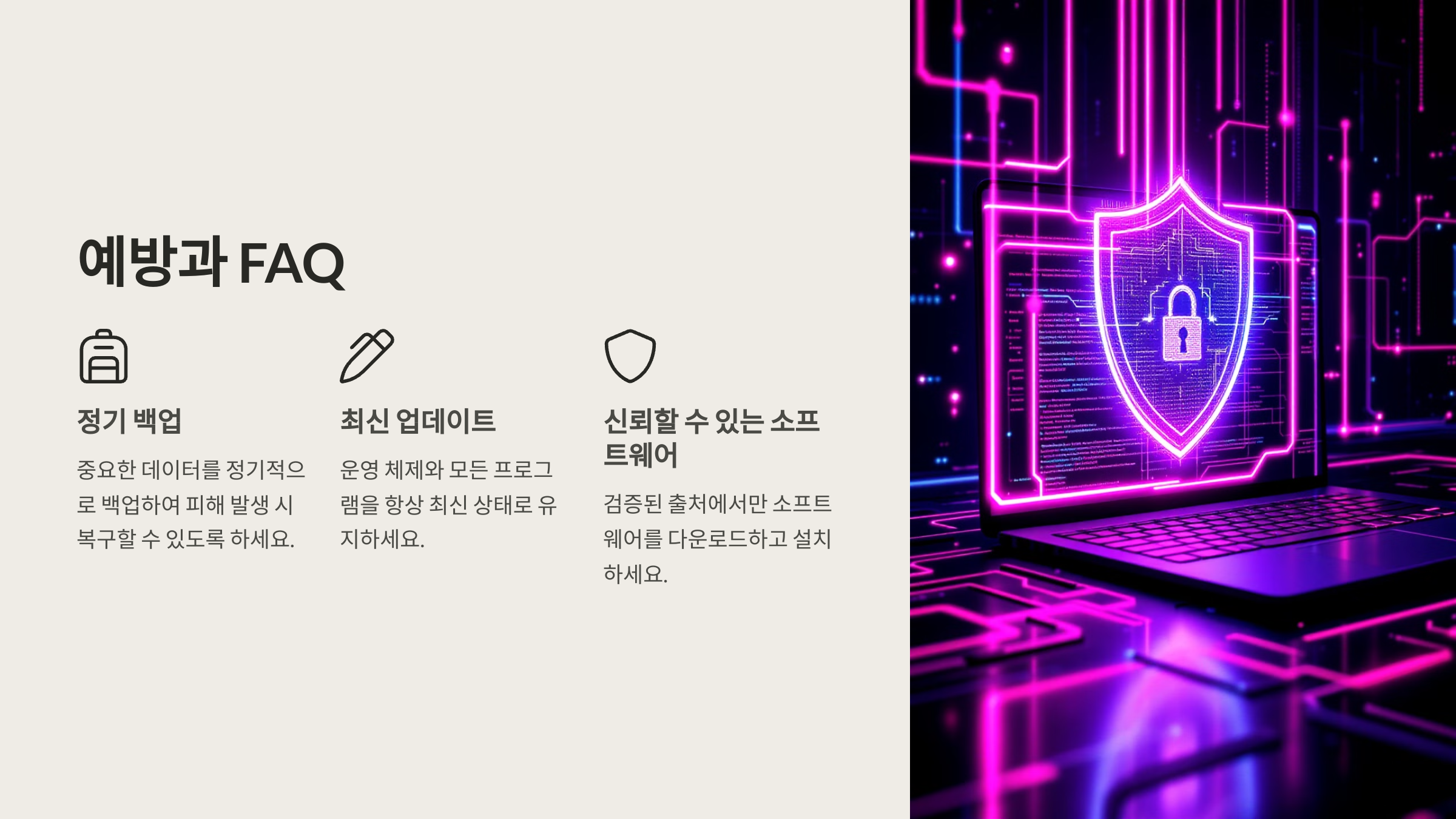
📌 FAQ
Q1. 내 컴퓨터가 감염되었는지 어떻게 확실히 알 수 있나요?
A1. 위 5가지 증상이 나타난다면 악성코드 감염 가능성이 높아요. 백신 프로그램으로 정밀 검사를 실행해 보세요.
Q2. 무료 백신 프로그램도 효과가 있나요?
A2. 네! Windows Defender, Avast, Bitdefender 등 신뢰할 수 있는 무료 백신을 사용하면 기본적인 보호가 가능해요.
Q3. 랜섬웨어 감염을 예방하는 방법은?
A3. 수상한 이메일 첨부파일을 열지 않고, 중요 파일은 백업해 두는 것이 좋아요.
태그: 악성코드, 바이러스, 애드웨어, 랜섬웨어, 보안경고, 네트워크 보안, 해킹 예방, 컴퓨터 속도, 백신 프로그램, 보안 팁